下载
安装
双击mysql.msi,按照提示安装。
安装之后需要注意的问题(重点)
设置mysql环境环境变量(让mysql在cmd中的任何路径下就可以被调用)
-
鼠标右击计算机,点击属性
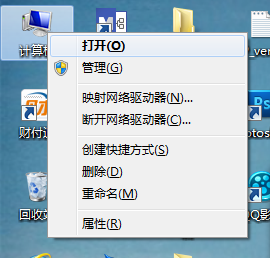
-
选择高级系统变量设置,点击环境变量

-
在系统变量里面选择PATH,点击编辑

4.在最后添加 ";C:Program FilesMySQLMySQL Server 5.7",(C:Program FilesMySQLMySQL Server 5.7为mysql安装的根目录,如果安装时你有更改,则输入更改后的路径,注意根目录前面有个 ; )
点击确定后再点确定,退出
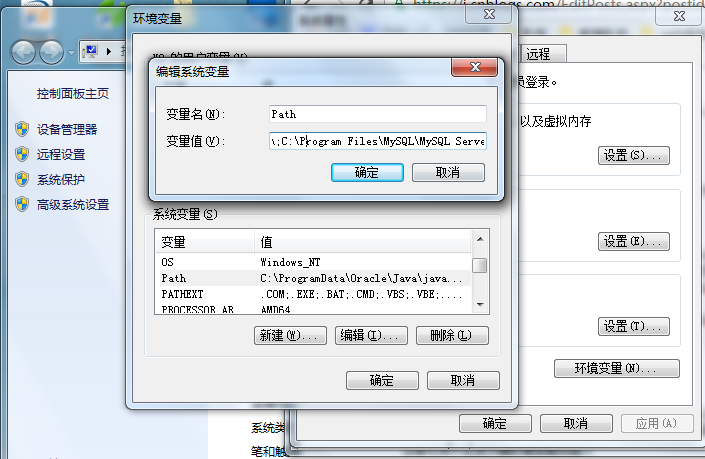
初始化mysql
-
进入mysql5.7安装后的根路径(默认安装路径为C:Program FilesMySQLMySQL Server 5.7,如果安装时你有更改,则为你更改后的路径),后面简称根目录
-
mysql根目录结构如下
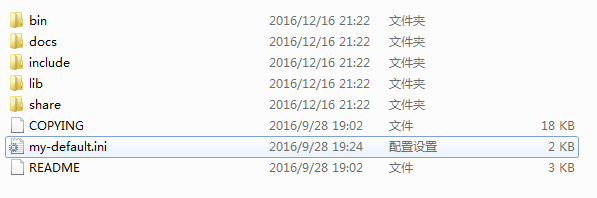
-
在当前目录下复制一份my-default.ini改名为my.ini ,此时的目录结构为

-
用记事本或者其他文本编辑器打开my.ini文件,在文件内容最后添加"skip_grant_tables",保存文件。
-
用cmd,进入根目录bin文件夹下
-
按 windows Home键(键盘左下角alt键左边一个键,形似"田")+R,输入cmd后,按回车键
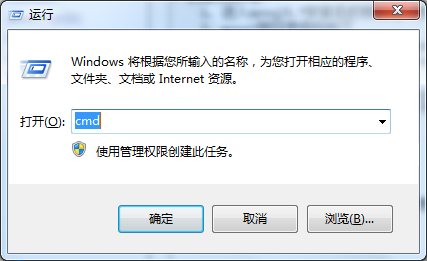
-
在弹出的窗口输入 "cd C:Program FilesMySQLMySQL Server 5.7**bin**" 回车
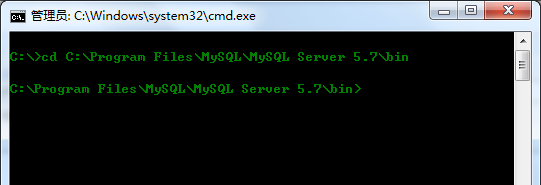
-
输入 "mysqld --initialize",回车,根目录下会生成data文件夹,此时mysql初始化完成,初始化完成后的根目录结构如下图

-
将mysql注册为系统服务
-
按 windows Home键+R(键盘左下角alt键左边一个键,形似"田"),输入cmd后,按回车键
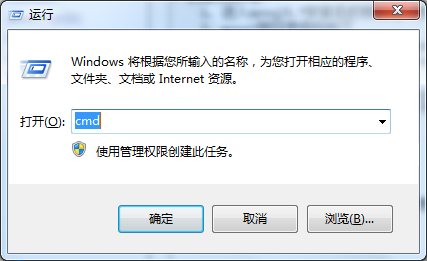
-
在弹出的窗口输入 "cd C:Program FilesMySQLMySQL Server 5.7**bin**" 回车
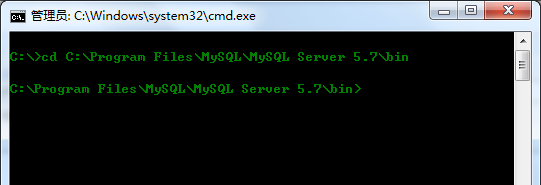
-
输入 "mysqld --install",回车,如下图(之前我已经注册过服务,所以会提示服务已经存在)

-
现在就可以在cmd里面使用"net start mysql"来启动mysql服务,使用"net stop mysql"来停止服务了。(需要设置mysql的环境变量)
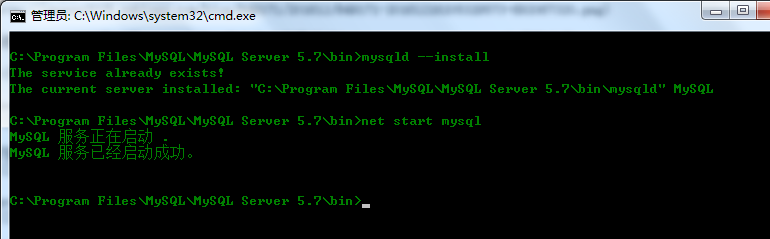
更改mysql初始化密码
-
在根目录下的my.ini文件的最后添加"skip_grant_table",保存退出(之前已经做过,可以跳过)。
-
打开cmd依次输入以下命令,按回车(出现输入密码提示时,直接按回车)
mysql -u root -p;
use mysql;
update user set authentication_string=password("123456") where user="root";
flush privileges;
update user set password_expired="N" where user="root";
-
将根目录下的my.ini文件最后添加的"skip_grant_table"删掉,保存退出重启mysql,就可以用新密码登陆了。